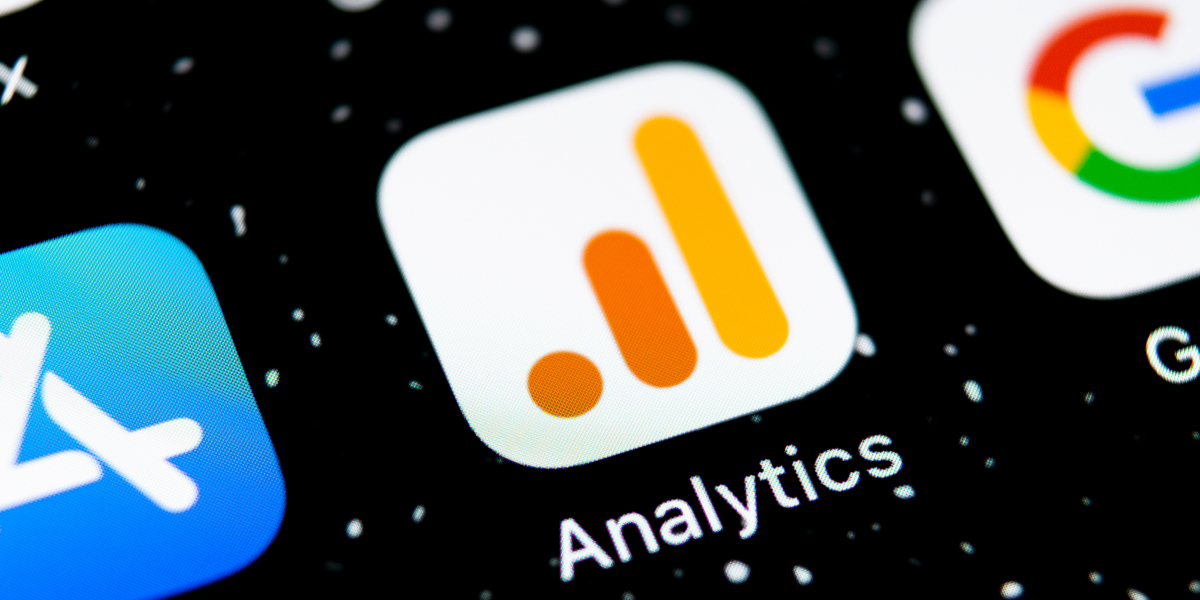
Google Analytics – jak nadać dostęp dla agencji?
Google Analytics to skarbnica wiedzy o Twojej stronie internetowej. Jeśli został prawidłowo wdrożony i skonfigurowany, będziemy mogli na jego podstawie określić kondycję witryny i zaproponować ścieżki rozwoju. Najpierw jednak musimy otrzymać dostęp do panelu – oto jak szybko i skutecznie przyznać właściwe uprawnienia!
Po co udzielać dostępu do konta Google Analytics?
Dostęp do konta Google Analytics jest kluczowy, ponieważ to podstawowe narzędzie analityczne zawierające dane o ruchu, zachowaniach użytkowników i konwersjach. Zwykle Klienci trafiają do nas, aby wygenerować więcej konwersji, leadów, czy po prostu przychodu. Podstawą planu rozwoju jest jednak odpowiedź na pytanie: co dzieje się teraz? To właśnie ta wiedza drzemie w panelu GA.
Pamiętaj, aby zawsze przekazywać dostęp z potrzebnymi uprawnieniami oraz by nigdy nie przekazywać loginu i hasła do swojego konta Google!
Udostępnianie konta Google Analytics – instrukcja
Aby udostępnić konto Google Analytics agencji marketingowej (lub innym podmiotom) należy dodać użytkownika do konta Analytics. Nie musisz obawiać się o limit miejsc – Google nie narzuca maksymalnej liczby użytkowników, którzy mogą mieć dostęp do danego konta.
Aby dodać użytkownika do Google Analytics:
- Przejdź do zakładki Administracja (ostatnia pozycja w menu bocznym Google Analytics)
- W sekcji Konto kliknij Zarządzanie dostępem do konta LUB w sekcji Usługa kliknij Zarządzanie dostępem do usługi (w zależności od tego, gdzie planujesz dodać nowe osoby)
- Twoim oczom ukaże się lista użytkowników, którzy już mają dostęp do konta/usługi – kliknij niebieski symbol + i wybierz opcję Dodaj użytkowników
- Wpisz adres e-mail konta Google użytkownika, któremu chcesz nadać dostęp (możesz powiadomić go o tym poprzez wysłanie wiadomości e-mail, ale to opcjonalne)
- Wybierz odpowiednie uprawnienia:
- Brak – nie ma przypisanej roli do tego zasobu
- Przeglądający – może wyświetlać dane oraz ustawienia, zmieniać dane w raportach, wyświetlać udostępnione zasoby za pomocą UI lub API, tworzyć edytować i usuwać eksploracje
- Analityk – może tworzyć i udostępniać eksploracje innym użytkownikom, stanowi rozszerzenie roli Przeglądający
- Marketer – może tworzyć, usuwać i edytować listy odbiorców oraz kluczowe zdarzenia, stanowi rozszerzenie roli Analityk
- Edytor – pełna kontrola nad ustawieniami na poziomie usługi, ale nie może zarządzać użytkownikami, stanowi rozszerzenie roli Marketera
- Administrator – pełna kontrola nad Google Analytics, może dodawać użytkowników oraz nadawać im uprawnienia, stanowi rozszerzenie roli Edytującego
- Możesz również zdecydować, czy ograniczyć tej osobie widoczność danych o koszcie lub przychodach w danej usłudze
- Kliknij Dodaj
Gotowe! Adres e-mail, który podałeś, stanie się adresem logowania do tego konta Google Analytics. W ten sposób jego właściciel uzyska dostęp do narzędzia w takim zakresie, jaki ustaliłeś poprzez uprawnienia.
Dodać dostęp do konta, czy do usługi?
Aby odpowiedzieć na to pytanie, musisz poznać hierarchię konta w Google Analytics.
Konto Google Analytics może mieć pod sobą kilka niezależnych usług.
Dodając uprawnienia do usługi, możesz zagwarantować sobie pewność, że nowe konto uzyska wgląd wyłącznie do wyselekcjonowanych przez Ciebie danych.
Gdy udostępniasz całe konto Google Analytics, osoba zyskuje wgląd do wszystkich usług jednocześnie. Co więcej, ma do nich takie uprawnienia, jakie nadałeś na poziomie konta. Z tego względu dobrze zastanów się, która opcja jest dla Ciebie odpowiednia!
Najczęściej jednak spotykamy się z sytuacją, w której pod jednym kontem dostępna jest tylko jedna usługa – wtedy wybór nie ma większego znaczenia.
Porozmawiajmy o skutecznych rozwiązaniach marketingowych dla Twojej firmy
Edytowanie dostępu do konta Google Analytics
Co w przypadku, gdy chcesz zmienić uprawnienia konta GA, które nadałeś już wcześniej? Google zapewnia elastyczne rozwiązanie – możesz w dowolnym momencie edytować uprawnienia dla każdego konta i usługi!
Aby edytować uprawnienia konta lub usługi w Google Analytics:
- Przejdź do zakładki Administracja (ostatnia pozycja w menu bocznym Google Analytics)
- W sekcji Konto kliknij Zarządzanie dostępem do konta LUB w sekcji Usługa kliknij Zarządzanie dostępem do usługi
- Twoim oczom ukaże się lista użytkowników, którzy już mają dostęp do konta/usługi – wybierz konto, które chcesz edytować poprzez kliknięcie jego nazwy
- Edytuj uprawnienia konta GA poprzez wybranie odpowiedniej roli z listy
- Kliknij Zapisz
Ograniczenia w edycji dostępu do usługi Google Analytics
W przypadku usług, istnieją pewne ograniczenia edycji narzucone przez hierarchię.
Hierarchia konta Google Analytics pozwala nadać wyższe uprawnienia użytkownika w poszczególnych usługach. Nie pozwala jednak nadać niższych uprawnień, niż określono na poziomie całego konta.
Przykład:
Nadałeś dostęp do konta Google Analytics nowej osobie. Przyznałeś jej uprawnienia Marketera. To oznacza, że ma uprawnienia Marketera we wszystkich usługach przypisanych do konta. Nie możesz odebrać jej statusu Marketera w pojedynczej usłudze!
Nadałeś dostęp do usługi Google Analytics nowej osobie. Przyznałeś jej uprawnienia Marketera. To oznacza, że ma uprawnienia Marketera tylko w tej usłudze. Taki użytkownik nie ma żadnych uprawnień na poziomie całego konta!
Nic nie stoi jednak na przeszkodzie, by w pierwszej kolejności edytować uprawnienia konta, a dopiero potem konkretnej usługi.
Usuwanie dostępu do konta Google Analytics
Skończyłeś współpracę z agencją i chcesz odebrać nadane uprawnienia do konta Google Analytics? Słusznie! Ten proces jest bardzo prosty, więc nie warto zwlekać. W celu usunięcia dostępu:
- Przejdź do zakładki Administracja (ostatnia pozycja w menu bocznym Google Analytics)
- W sekcji Konto kliknij Zarządzanie dostępem do konta LUB w sekcji Usługa kliknij Zarządzanie dostępem do usługi
- Twoim oczom ukaże się lista użytkowników, którzy już mają dostęp do konta/usługi – wybierz konto, które chcesz edytować poprzez kliknięcie jego nazwy
- Wybierz czerwoną opcję Usuń (obok opcji Zapisz)
To wszystko!
Umiejętne zarządzanie dostępem do konta Google Analytics
Jak widzisz, zarządzanie dostępem do konta Google Analytics nie jest trudne. Wystarczy zrozumieć, jak działa hierarchia konta Google Analytics, poznać różnice między kontem a usługą oraz poszczególnymi poziomami uprawnień. Dzięki temu możesz bezpiecznie współpracować z agencją lub freelancerem, zachowując pełną kontrolę nad swoim kontem!
Źródła:
https://support.google.com/analytics/answer/9305788?hl=pl

Autor artykułu
Marcel Pękala
SPECJALISTA SEO

